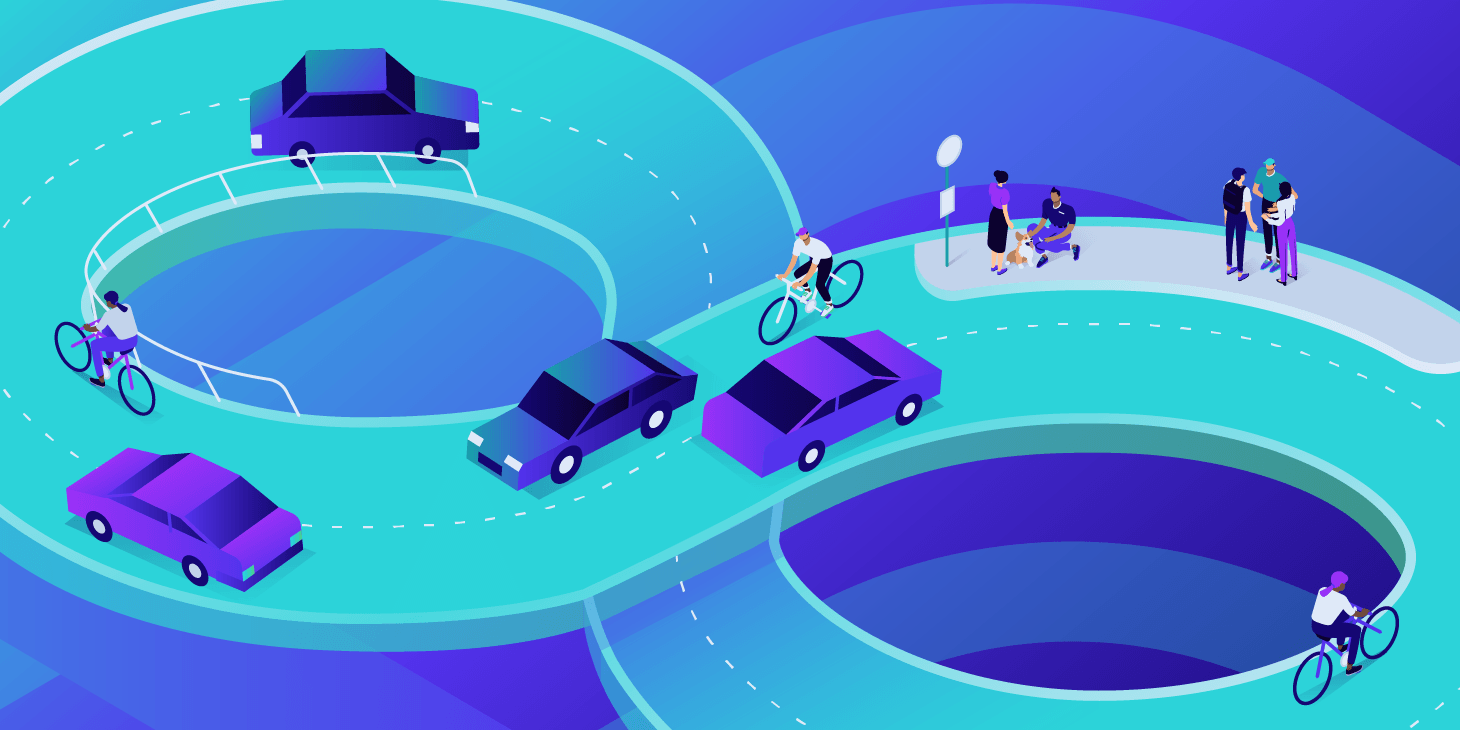サイトを最高の状態に保つには、定期的なテストが不可欠です。しかし、WordPressサイト所有者にとっては厄介な、GTmetrixのエラーメッセージが発生することがあります。それが、「Remove the following redirect chain if possible.」です。
このエラーが発生した場合、リダイレクトが多発している原因を突き止める必要があります。原因さえわかれば、WordPress管理画面でボタンを押すだけで、パフォーマンスを低下させるリダイレクトをすべて取り除くことができるかもしれません。
この記事では、リダイレクトチェーンとは何か、そしてなぜそれがトラフィック、コンバージョン、検索エンジンランキングにとって悪いことなのかについて説明します。そして、このエラーを解決し、WordPressサイトを正常な状態に戻す4つの方法も扱います。
それでは参りましょう。
「Remove Following Redirect Chain」エラーを解決する方法はこちらの動画でもご確認いただけます。
そもそも「リダイレクトチェーン」とは(どんな悪影響があるのか)
一般的に言って、定期的にサイトをテストすることが重要です。使えるサービスはたくさんあります。例えば、GTmetrixが有名どころです。リアルタイムでパフォーマンスを把握できるほか、テストのスケジュールを設定することも可能です。

しかし、GTmetrixにより、あなたのサイトにリダイレクトチェーンが存在する警告が表示されることがあります。英語での表示ですが「可能であれば、以下のリダイレクトチェーンを削除してください」という意味です。
要求されたURLと目的地となるURLの間に複数のリダイレクトがある状態が、リダイレクトチェーンです。余計な寄り道やリクエストが発生します。
その結果、転送先のウェブページの読み込みに時間がかかってしまいます。
ページの読み込みが遅いと、ユーザーエクスペリエンスにマイナスの影響が出ます。事実、40%の人が読み込みに3秒以上かかるとサイトを離れてしまいます。つまり、リダイレクトチェーンは、トラフィック、コンバージョン率、売上に悪影響を与えるものです。
また、検索エンジンのクローラーも、ページの読み込み時間の遅さに気づきます。Googleは、検索結果にウェブページを表示する際、スピードを含むさまざまなランキング要因を考慮します。特に、GoogleのCore Web Vitalsという取り組みでは、ウェブサイトのスピード、応答性、視覚的安定性を訪問者がどう感じるかを測定しています。
ウェブ上のトラフィックの50%以上がオーガニック検索からもたらされていることを考えると、検索エンジン最適化(SEO)はオンラインビジネスの成功に欠かせない要素だと言えます。リダイレクトチェーンによってページの読み込み遅延が発生すると、検索エンジンの順位が下がることは間違いありません。
ランキングを引き上げ、潜在顧客に満足してもらうためには、サイトの読み込み速度を最適化する必要があります。GTmetrixがリダイレクトについて警告している場合、チェーンの除去を最優先すべきです。
GTmetrixが警告するリダイレクトチェーンの原因
様々な問題がリダイレクトチェーンの原因となり得ます。とは言え、中でも、WordPressプラグインが最も一般的です。
WordPressコミュニティでは、以下のプラグインをインストールした後に、GTmetrixのリダイレクトに関する警告が発生したと報告されています。
- ShortPixel Adaptive Images
- a3 Lazy Load
- Smush
- Autoptimize
- Smash Balloon
- W3 Total Cache
これらのプラグインの多くは、最適化を支えるものです。リダイレクトチェーンとコンテンツデリバリネットワーク(CDN)経由の最適化の試みには、直接的な関連性があることが予想されます。
つまり、他の画像最適化プラグインや同様の機能を持つCDNを使用している場合でも(上記の一覧に該当しない場合でも)、GTmetrixの警告が表示される可能性があります。
また、サイトを新しいプラットフォームに移行した後や、ドメインを変更した後に、リダイレクトチェーンエラーが発生することもあります。このような移行作業に際して、多くの場合、大量のリダイレクトを実装する必要があります。そして、徐々に、リダイレクトが手に負えない「連鎖」に発展してしまう可能性があります。
GTmetrixの警告が最近のサイト移行に関連している可能性がある場合、すべてのリダイレクトをひとつひとつ確認することをお勧めします。この作業には時間がかかるかもしれませんが、サイトの問題を発見する可能性が最も高くなります。
では、実際に問題を解決していく作業に入りましょう。
「Remove Following Redirect Chain」エラーの解決方法(4つのやり方)
厄介なことに、このエラーについては、プラグインやサイト設定、ファイアウォール等のサードパーティソフトウェアなど、あらゆるものが原因である可能性があります。
万能の解決策はありませんが、サイトの根本的な原因を突き止める方法はあります。状況を打開し、パフォーマンスを低下させるリダイレクトの連鎖を解消する方法を見ていきましょう。
1.CDN設定の見直し
CDNとファイアウォールを使用している場合、ファイアウォールがサーバーからの画像へのアクセスを妨げている可能性があります。
この可能性が疑われる場合には、CDNでIPアドレスを「allowlisting」することをお勧めします。「allowlisting」の中身は、個々のCDNとファイアウォールによって異なるため、詳細については、サービス提供元のドキュメントをご確認ください。
画像ファイルが一般に公開されていない可能性もあります。たとえば、ウェブサイトをパスワードで保護していたり、CDNが画像にアクセスできないようなルールを定義していたりする場合が挙げられます。
そのような場合には、CDNをブロックしている可能性のある設定やルールをすべて無効にしてみてください。特に、直リンクを防止するルールがCDNに干渉し、リダイレクトチェーンが発生することがあります。
CDNの契約内容によっては、月間のトラフィック上限を超過している可能性もあります。それに際し(プロバイダによっては、リクエストを元の画像にリダイレクトするため)、リダイレクトチェーンが発生することがあります。
利用状況を確認するには、CDNアカウントまたはコンソールにログインしてみてください。
これらを行っても状況が変化しない場合には、CDNからリダイレクトされた画像についてキャッシュをクリアすることで、問題が解決するかもしれません。
キャッシュクリアの方法はさまざまですが、通常はCDNサービスの管理画面にログインするか、CDNプラグインの設定を確認します。そこから、キャッシュに関連するオプションを調整してください。
もし、行き詰まった場合は、CDNのドキュメントを確認してみてください。また、サービス提供元に問い合わせることもできます。
2.特定のプラグインのエラーメッセージを確認する
また、リダイレクトチェーンに関与しているプラグインの名前が記載されている場合もありますので、エラーメッセージそのものを確認するのも効果的です。GTmetrix についてWordPressコミュニティに投稿された以下の例を見てみましょう。
Remove the following redirect chain if possible: wp-content/plugins/a3-lazy-load/assets/images/lazy_placeholder.gif
このケースでは、「a3 Lazy Load」というプラグインがリダイレクトチェーンを引き起こしていることがわかります。
エラーメッセージに特定のプラグインの名前がある場合、最新バージョンへのアップデートをお忘れ無く。開発元がすでにパッチでこのエラーに対処している可能性があります。
最新版を利用中であれば、プラグインの開発元に問い合わせてみましょう。開発者がこの問題に気付いていない可能性があります。
公式WordPressプラグインディレクトリからダウンロードしているなら、そこで、開発した人物または会社の名前が確認できます。
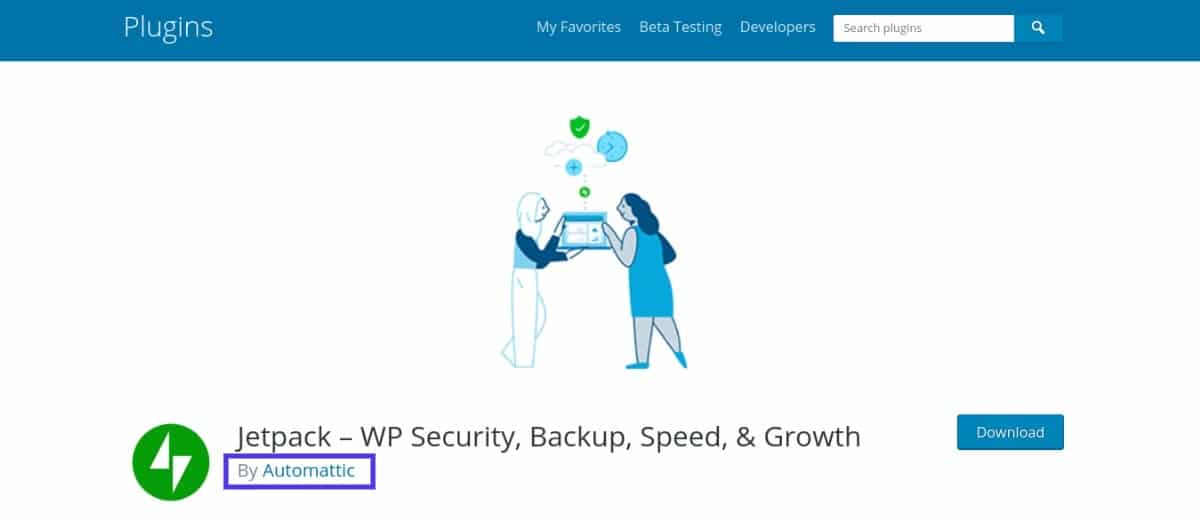
さらに、このページには、開発者のサイト情報が掲載されていることもあります。通常、そこから、連絡先が確認できます。
また、WordPressリポジトリの各ページには、「サポート」タブがあります。問題の中身を投稿することで、開発者や他のユーザーから助けを得ることができるかもしれません。
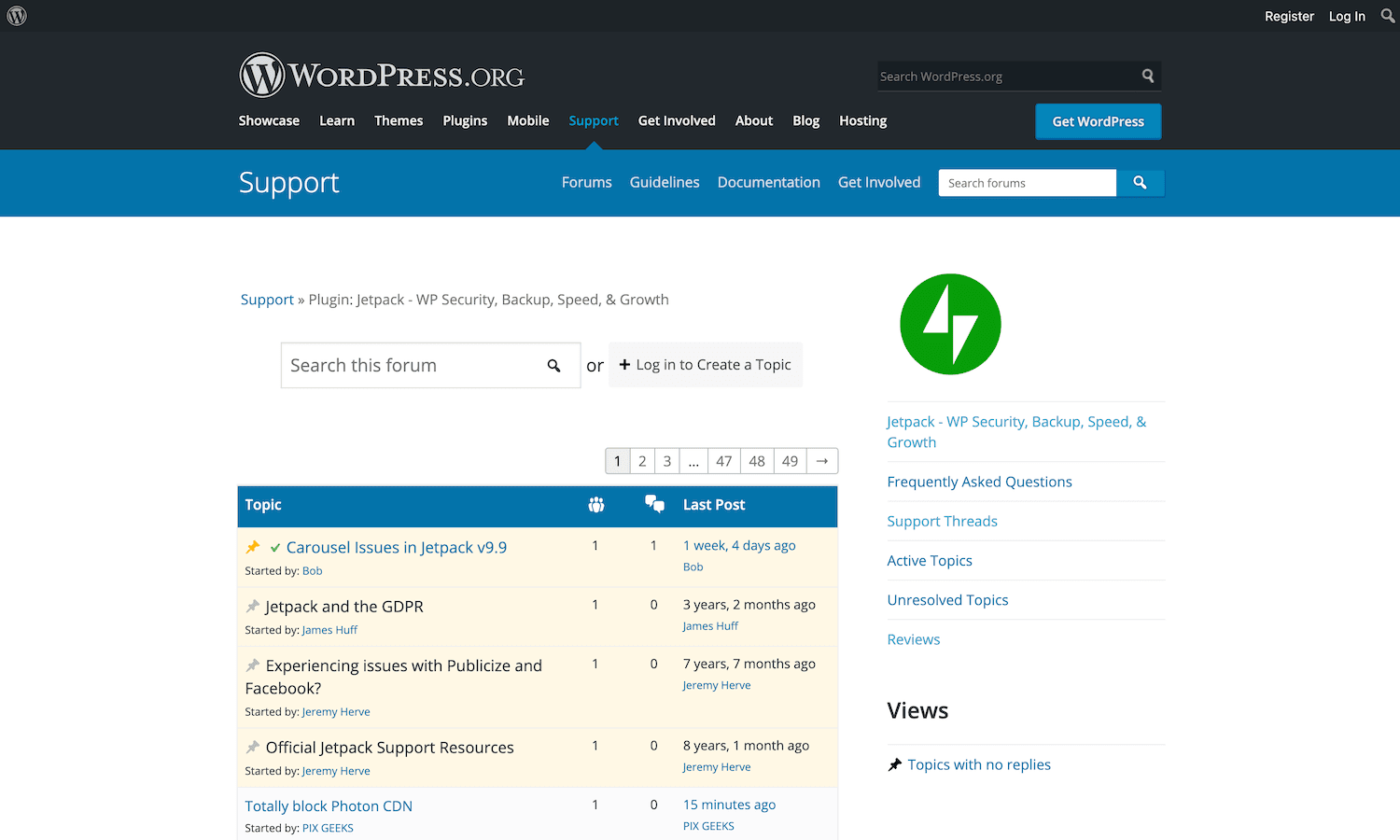
連絡を取った結果、開発元がすでに問題を認識しパッチに取り組んでいるのであれば理想的です。
しかし、開発者がプラグインを放棄することは決して珍しいことではありません。もし、この特定のプラグインがほったらかし状態なら、無効化し、代わりの選択肢を探す必要があるかもしれません。
WordPressリポジトリには、無料のプラグインだけでも6万個近くあります。代替プラグインを見つけるのは難しいことではないでしょう。
3.すべてのプラグインを無効にする(そして再び有効化)
エラーメッセージにプラグイン名が表示されないこともあります。GTmetrixによる情報が曖昧な場合、調査が必要になります。
プラグインが原因かどうかは、ウェブサイト上のすべてのプラグインを無効にすることで確認できます。エラーメッセージが消えたら、WordPressプラグインが原因だと分かります。
しかし、プラグインを全て無効化すると、サイトの表示や機能に悪影響が出ることがあります。ユーザーエクスペリエンス(UX)低下につながり得るため、サイトをメンテナンスモードにするのが得策です。
メンテナンスメッセージをコーディングで設定するのが面倒であれば、WP Maintenance Modeのようなプラグインを使用できます。
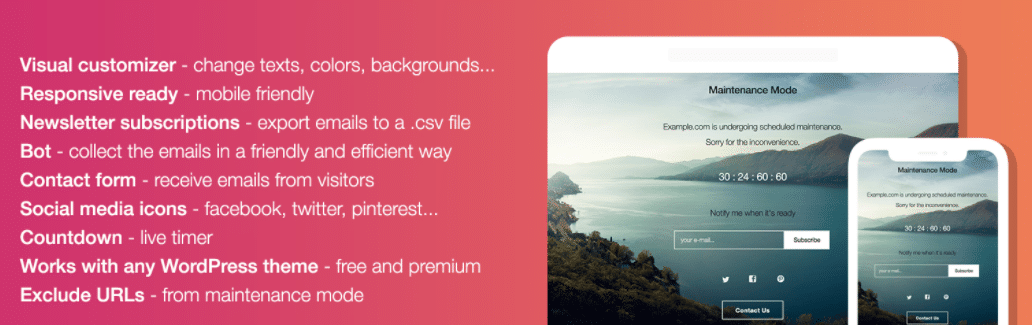
また、念のために、プラグインを無効にする前にバックアップを取ることもお勧めします。これにより、万が一、重大な問題が発生した場合であっても、元の設定に戻すことができます。
お使いのサーバーで(Kinstaのバックアップ機能のような)自動バックアップオプションが利用できる可能性があります。そうでない場合には、バックアッププラグインが便利です。
バックアップとメンテナンスモードの準備ができたら、プラグインを無効にしてみましょう。
これによって、プラグインがリダイレクトの問題の原因となっているかどうかを確認できます。もちろん、正確な原因を突き止めることができれば、御の字です。
次の段階では、各プラグインを1つずつ有効化しながら、それぞれの後にGTmetrixでテストを実行していきます。エラーが再発したら、問題の原因となったプラグインがわかります。
しかし、プラグインを特定しても、それをすぐさま無効化・削除できるとは限りません。ともすると、ウェブサイトのテーマと密接に結びついている可能性があります。または、代わりの選択肢をすぐに見つけられないかもしれません。
そのような場合には、開発元に問い合わせるのがおすすめです。パッチの公開時期や対策を教えてくれるかもしれません。例えば、特定の設定を無効にすることで、リダイレクトチェーンエラーを発生させずに、そのプラグインを使用し続けることができる可能性があります。
一方で、開発者が問題を修正するつもりがないこともあります。開発そのものが終了してしまっているパターンなどです。そのような場合は、同じような機能を持ちながら、リダイレクトの問題を引き起こさない代替手段を探すのが理にかなっています。
4. .htaccessファイルの中身を見直す
以前にリダイレクトを設定したことがある、またはリダイレクトを管理するプラグインをインストールしている場合には、サイトの .htaccess ファイルを確認してみてください。これは、WordPressのインストールに際し自動的に作成されるファイルで、ここで重要な設定が管理できます。
.htaccessファイルは、Apacheサーバーでのみ利用可能です。(Kinstaで採用しているような)NginxサーバーにApache専用ファイルはありません。
このファイルを編集した結果として、時折、リダイレクトチェーンが発生することがあります。ファイルの確認方法はいくつかあります。ファイルマネージャーやcPanelのようなコントロールダッシュボードが利用できます。.htaccessファイルは、ウェブサイトのpublic_htmlフォルダの中にあります。
また、FileZillaなどのクライアントを使用して、Secure File Transfer Protocol(SFTP)でサーバーに接続することもできます。
FileZillaで、「ファイル」>「サイトマネージャ」に移動します。
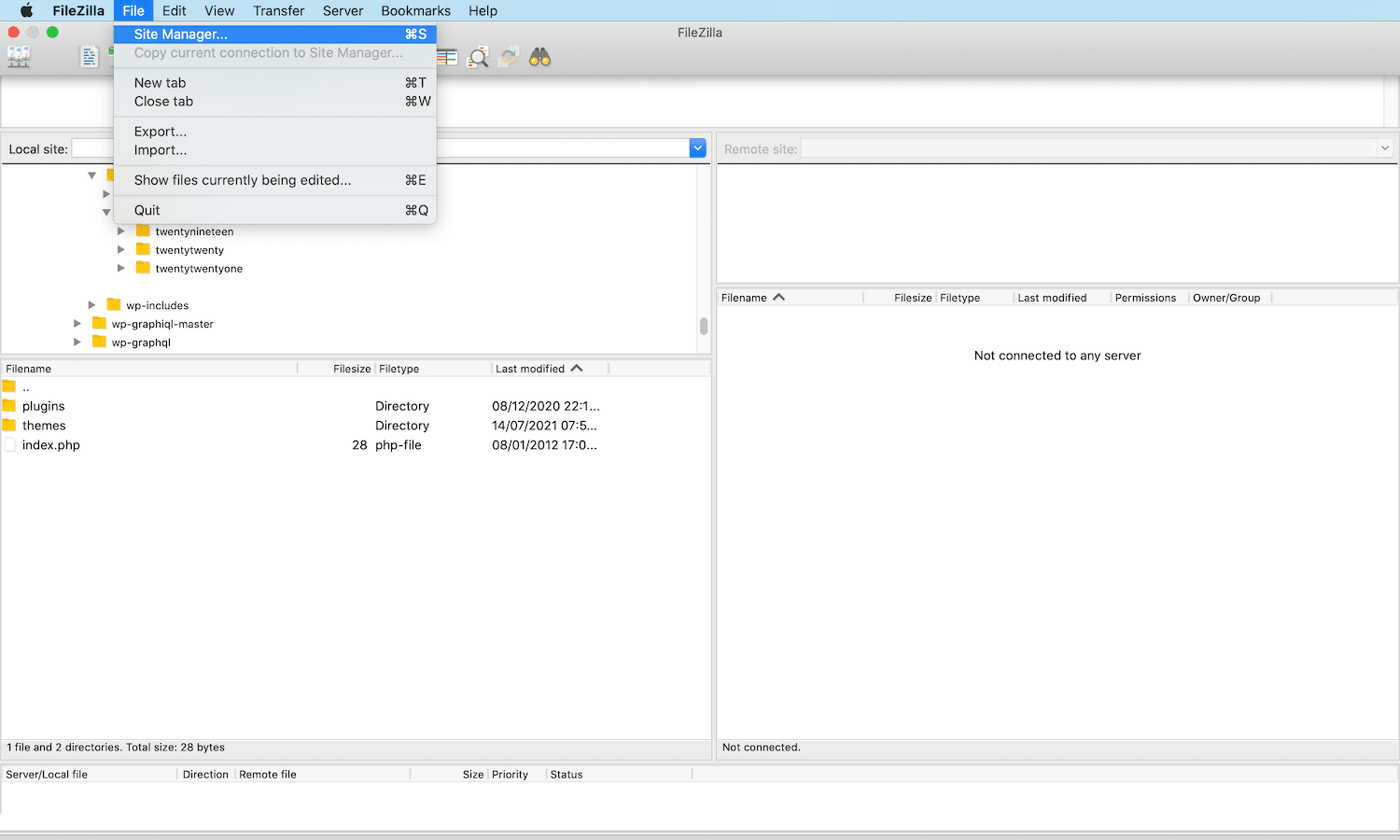
初めてサーバーに接続する場合は、「新しいサイト」を選択します。次に、この接続に名前を割り当てることができます。
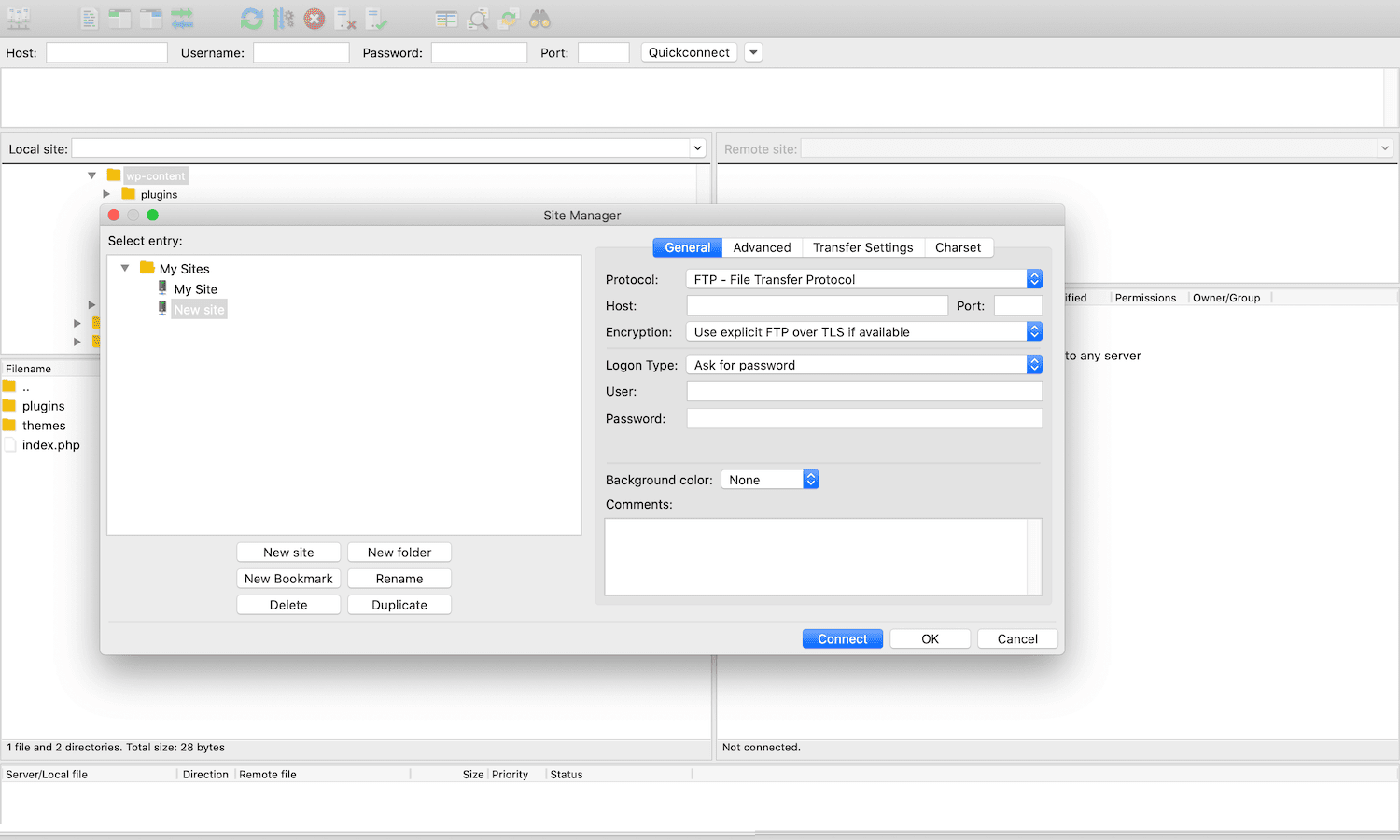
SFTPで接続する場合は、Portの値を22にします。それ以外の場合は、21と入力してください。
次に「ログオンの種類」ボックスを開き、「パスワードを尋ねる」を選択します。次に、SFTPのユーザー名とパスワードを入力し、「接続」ボタンをクリックします。
接続に成功すれば、FileZillaの右側のウィンドウにあなたのウェブサイトのすべてのファイルが表示されます。
このパネルで、サイトのpublic_htmlディレクトリに移動します。これで、.htaccess ファイルにアクセスできるはずです(表示されない場合は、隠しファイルを表示する必要があります)。
ファイル内に不可解なコードを見つけたら、それをコピーして、検索エンジンを使って調べてみましょう。それがあなたのサイトにどのような影響を与えているのか、また、リダイレクトチェーンの原因になっているのかどうか、手がかりが得られるはずです。
まとめ
リダイレクトチェーンの原因になるプラグインや設定には、様々なものがあります。しかし、簡単な手順を踏むことで、サイトで問題を引き起こしている原因を絞り込むことができます。
GTmetrixのリダイレクトチェーンエラーを解決する4つの方法をおさらいしておきましょう。
- CDNを見直す
- 特定のプラグインに関するエラーメッセージを確認する
- すべてのプラグインを無効にする(その後、再度有効にする)
- .htaccessファイルの中身を見直す
これらのトラブルシューティングを実施することで、「Remove the following redirect chain if possible」エラーをすぐに解消できるはずです。
WordPressでリダイレクトを減らす方法について、何かご質問はございますか?以下のコメント欄でお聞かせください。